在电脑使用过程当中,我们很多时候需要打开命令提示符.而对于Win10系统用户来说,全新的系统刚开始用得不是很习惯,有的朋友还不知道Win10命名提示符在哪,下面百事网小编就为大家分享一下Win10以管理员运行方法,一起来看看吧。
方法一:
进入到C盘下的WindowsSystem32目录,在该目录下方找到cmd.exe,然后单击选中后右键,在弹出的菜单中选择“以管理员身份运行”即可,如下图所示:
方法二:
在开始菜单旁边的搜索框中,输入“cmd”,在搜索结果出来之后,在搜索结果中,对着命令提示符程序,单击鼠标右键,菜单中点击选择“以管理员身份运行”,如下图所示:
方法三:
首先点击开开始菜单,然后再点击所有应用,在Windows系统,找到并右键单击,菜单中选择“以管理员身份运行”,如下图所示:
方法四:
鼠标在开始菜单图标上,鼠标右键,在弹出的选项中点击一下“命名提示符(管理器)”即可,如下图所示:
以上就是win10下找到cmd在哪的几种方法,都非常简单,大家只需要记住自己喜欢的一种方法即可。
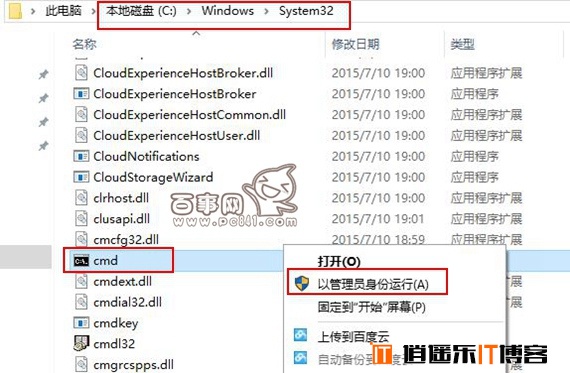
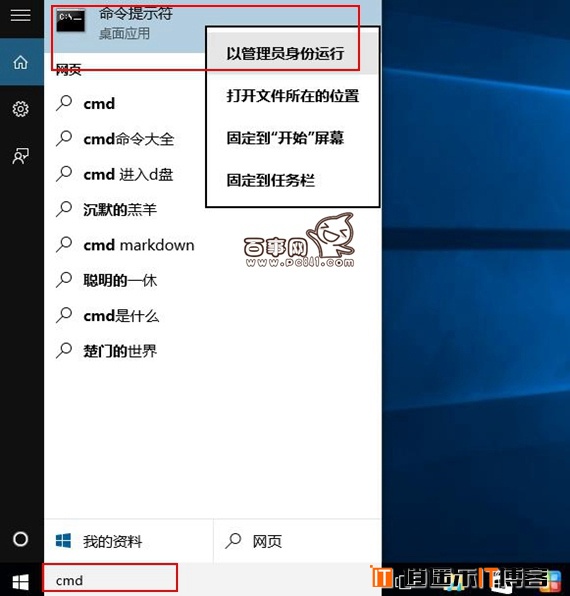
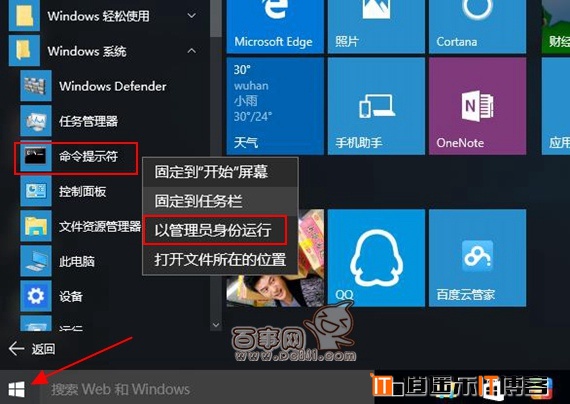
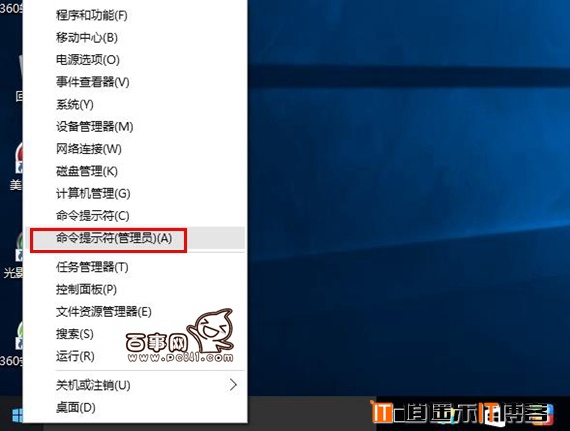






最新评论